Difference between revisions of "Export a database"
| Line 1: | Line 1: | ||
| + | <span data-link_translate_ro_title="O bază de date de export" data-link_translate_ro_url="O+baz%C4%83+de+date+de+export"></span>[[:ro:O bază de date de export]][[ro:O bază de date de export]] | ||
<span data-link_translate_ru_title="Экспорт базы данных" data-link_translate_ru_url="%D0%AD%D0%BA%D1%81%D0%BF%D0%BE%D1%80%D1%82+%D0%B1%D0%B0%D0%B7%D1%8B+%D0%B4%D0%B0%D0%BD%D0%BD%D1%8B%D1%85"></span>[[:ru:Экспорт базы данных]][[ru:Экспорт базы данных]] | <span data-link_translate_ru_title="Экспорт базы данных" data-link_translate_ru_url="%D0%AD%D0%BA%D1%81%D0%BF%D0%BE%D1%80%D1%82+%D0%B1%D0%B0%D0%B7%D1%8B+%D0%B4%D0%B0%D0%BD%D0%BD%D1%8B%D1%85"></span>[[:ru:Экспорт базы данных]][[ru:Экспорт базы данных]] | ||
<span data-link_translate_ar_title="تصدير قاعدة بيانات" data-link_translate_ar_url="%D8%AA%D8%B5%D8%AF%D9%8A%D8%B1+%D9%82%D8%A7%D8%B9%D8%AF%D8%A9+%D8%A8%D9%8A%D8%A7%D9%86%D8%A7%D8%AA"></span>[[:ar:تصدير قاعدة بيانات]][[ar:تصدير قاعدة بيانات]] | <span data-link_translate_ar_title="تصدير قاعدة بيانات" data-link_translate_ar_url="%D8%AA%D8%B5%D8%AF%D9%8A%D8%B1+%D9%82%D8%A7%D8%B9%D8%AF%D8%A9+%D8%A8%D9%8A%D8%A7%D9%86%D8%A7%D8%AA"></span>[[:ar:تصدير قاعدة بيانات]][[ar:تصدير قاعدة بيانات]] | ||
Revision as of 19:24, 1 March 2016
ro:O bază de date de export
ru:Экспорт базы данных
ar:تصدير قاعدة بيانات
pt:Exportar um banco de dados
es:Exportar una base de datos
fr:Exporter une base de données
This article has been created by an automatic translation software. You can view the article source here.
Below you will find a procedure allowing you to export your MySQL data so the backupr or to import on another Server.
In a first step, connect to your Extranet management interface via https://extranet.ikoula.com
Click then on Hostings :
Click the service for which you want to export your MySQL data :
Then click on the button Managing Plesk in front of the field your benefit :
Continue by using one of the two links Databases to get to the page allowing you to manage your MySQL database.
Your different database will be then listed and you can then access the management interface PHPMyAdmin clicking on Admin Web.
From here you can then export your data by clicking on the associated button :
You can select different options to achieve your export (the export format, structure and /or data, etc.) :


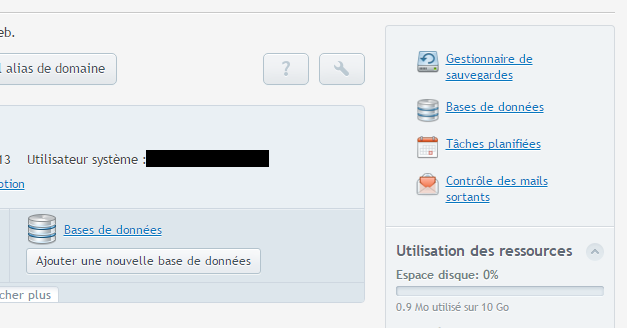
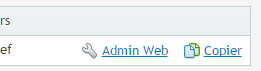
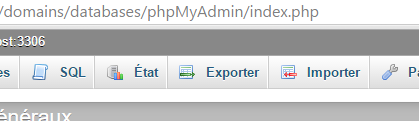
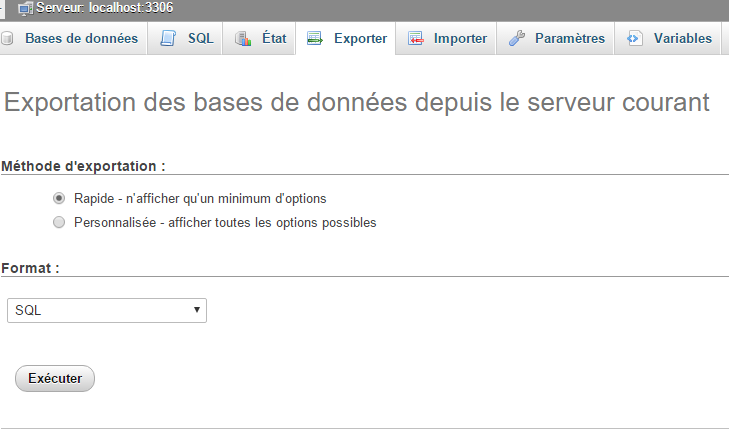
Enable comment auto-refresher